Lähtestage Windows 10 ilmarakendus
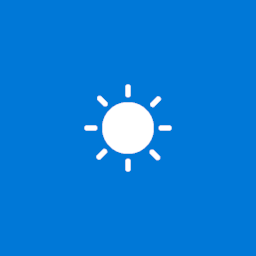
Windows 10-ga on kaasas rakendus Ilm, mis võimaldab kasutajal saada teie praeguse asukoha ilmaennustust. Kui see teie jaoks korralikult ei tööta, võite proovida selle lähtestada ja uuesti alustada. Vaatame, kuidas seda teha saab.
Windows 10-ga on kaasas rakendus Ilm, mis võimaldab kasutajal saada teie praeguse asukoha ilmaennustust. See võib näidata keskmisi temperatuure ja salvestada andmeid teie asukoha ja kogu maailma kohta. See on Microsofti välja töötatud Store (UWP) rakendus, mis kasutab MSN-i teenust täpsete 10-päevaste ja tunniste prognooside saamiseks.
Näpunäide. Rakendus võib kuvada temperatuuri Fahrenheiti (°F) või Celsiuse (°C) ühikutes. Vaata Muutke Windows 10 rakenduses Weather Fahrenheiti kraadiks Celsiuse kraadiks.
Ilmarakenduse lähtestamine Windows 10-s, tehke järgmist.
- Avatud Seaded.
- Avage Rakendused -> Rakendused ja funktsioonid. Kui kasutate operatsioonisüsteemi Windows 10 Anniversary (1607) või varasemat, navigeerige jaotisse Süsteem > Rakendused ja funktsioonid.
- Paremal küljel otsige Ilm ja klõpsake sellel. Vaadake ekraanipilti:
- The Täpsemad valikud ilmub link. Klõpsake seda järgmise lehe avamiseks:
- Jaotises Lähtesta klõpsake nuppu Lähtesta nuppu.
Käivitage rakendus Ilm kohe. See peaks avanema ja töötama probleemideta. Kui ülalkirjeldatud meetod teid ei aita, võite alati eemaldada rakenduse Weather ja installida Windowsi poest uusima versiooni.
Installige rakendus Ilm uuesti
- Avatud Seaded.
- Avage Rakendused -> Rakendused ja funktsioonid. Kui kasutate operatsioonisüsteemi Windows 10 Anniversary (1607) või varasemat, navigeerige jaotisse Süsteem > Rakendused ja funktsioonid.
- Paremal küljel otsige Ilm ja klõpsake sellel.
- Klõpsake nuppu Desinstallige nuppu rakenduse eemaldamiseks.
- Nüüd avage Kauplus rakendus.
- Otsige Microsoft Store'ist üles Weather ja klõpsake nuppu Hangi nuppu.
Aja säästmiseks võite kasutada järgmist otselinki
Ilm Microsoft Store'is
Rakenduse uuesti installimisel kustutate kõik arvutisse salvestatud ilmarakenduse andmed.
See on kõik.
Seotud artiklid:
- Microsoft Store'i rakenduse lähtestamine Windows 10-s
- Mängurežiimi seadete lähtestamine Windows 10-s
- Kuidas lähtestada meilirakendus Windows 10-s
- Kuidas lähtestada failiajalugu Windows 10-s
- Groove Musicu lähtestamine Windows 10-s

